【デレステ】ホーム画面レイアウトはどこ? やり方解説 デレぽもワンタップで開けるように
デレステに「ホーム画面レイアウト」機能が、2020年8月14日に追加されました。
各ボタンの追加・非表示、バナーサイズの変更などが行えます。自分がよく使う機能にアクセスするボタンをホーム画面に置いておけば、より快適にデレステをプレイできるようになりますよ。
ホーム画面レイアウトのやり方をわかりやすく解説! 実際に設定したときの例も画像で見ながら、どんなことをできるかお教えします。
「ホーム画面レイアウト」の使い方
ホーム画面レイアウトは メニュー → ホーム画面レイアウト から使えます。
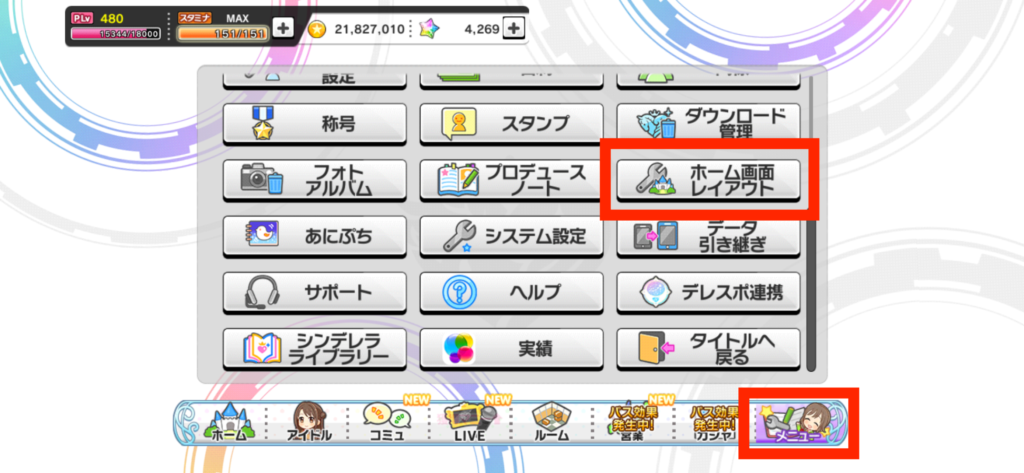
設定画面が開いたら、各設定を行って 保存 をタップすれば完了です。簡単ですね。
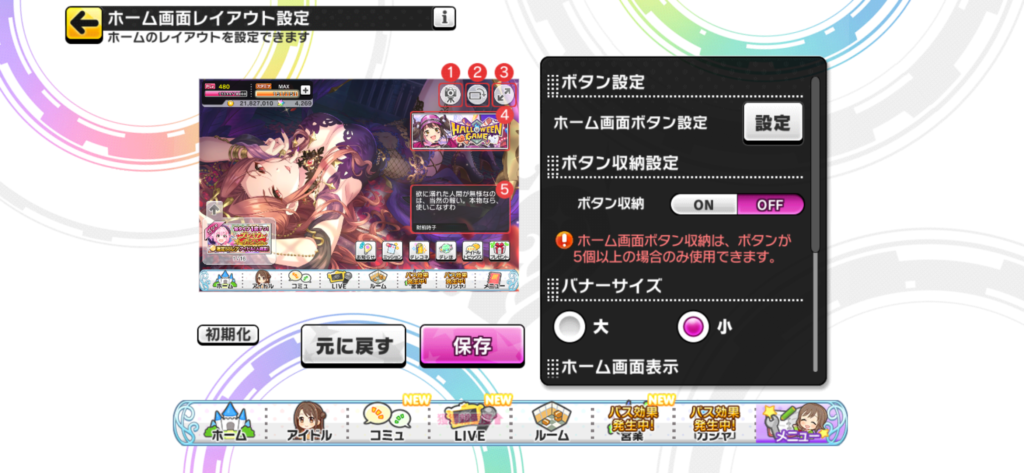
「ホーム画面レイアウト」でできること4つ
ボタン設定
ホーム画面右下にどのボタンを表示するかを選択。0個~最大6個まで設定可能。順番の入れ替えもできます。
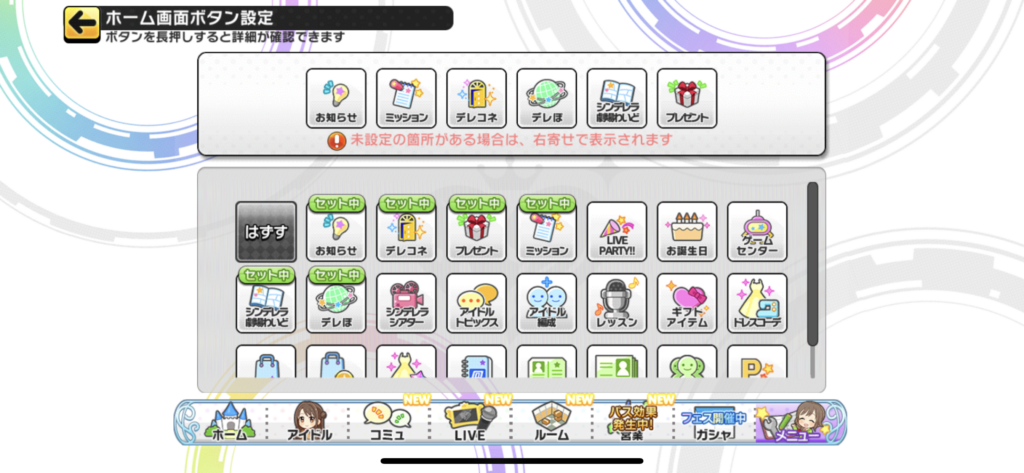
設定できるボタン(23種類)
お知らせ / デレコネ / プレゼント / ミッション / LIVE PARTY!! / お誕生日 / ゲームセンター / シンデレラ劇場わいど / デレぽ / シンデレラシアター / アイドルトピックス / アイドル編成 / レッスン / ギフトアイテム / ドレスコーデ / ショップ / マニーショップ / ドレスショップ / アルバム / プロフィール / 名刺 /同僚 / プロデュース方針
ボタン収納設定
ボタン収納ができるようにするかどうかを設定できます。

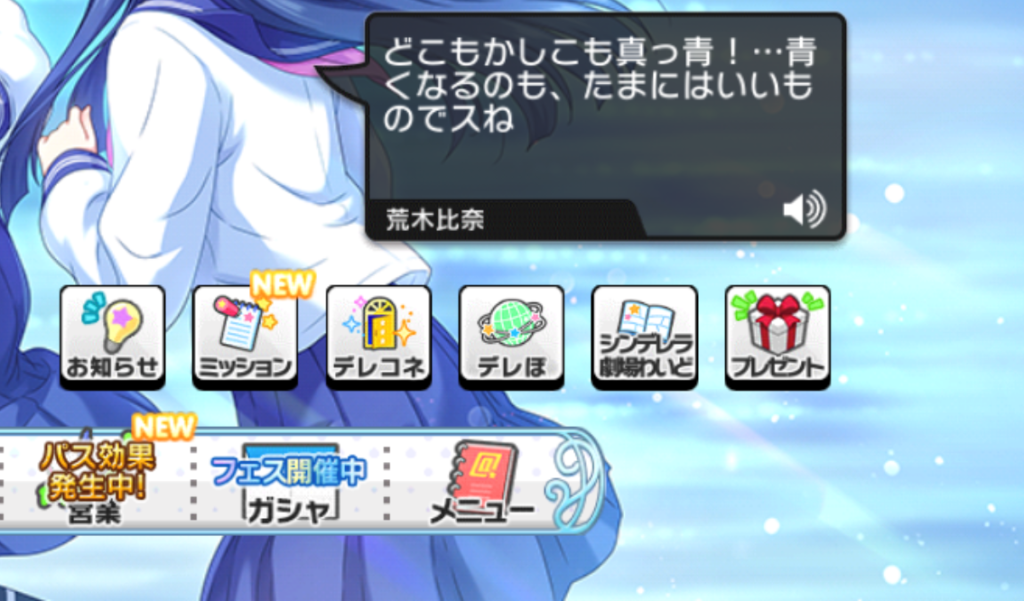
バナーサイズ
ホーム画面左下に表示されるバナーの大きさを「大」「小」の2段階で設定可能。イラストにバナーがかぶってしまうのが気になる人は「小」にしましょう。


ホーム画面表示
ホーム画面右側にあるフォトスタジオ、画面回転、全画面表示、バナー(右)、吹き出しの表示ON/OFFをそれぞれ設定できます。
例えば「吹き出し」だけONにして、他をOFFにしたのがこちら。右側がかなりすっきりして、イラストがよく見えます。

すべてOFFにするとこんな感じ。余計なものが一切なく、イラストだけに集中できます。「ボタン設定」で右下のボタンも全部外せば、もっとすっきりできます。

![【デレステ】恒常SR[ジョイフルベーカー]キャシー・グラハム 特技・センター効果・セリフまとめ](https://imascg-stage.geo.jp/wp-content/uploads/2023/02/20026-730x410.jpg)
![【デレステ】恒常SSR[笑いの中心]キャシー・グラハム 特技・センター効果・3Dモデル・セリフまとめ](https://imascg-stage.geo.jp/wp-content/uploads/2025/07/ssr-13-730x410.jpg)
![【デレステ】恒常2周目SSR[わいるどすぴーどくいーん]野々村そら 特技・センター効果・性能・3Dモデルまとめ](https://imascg-stage.geo.jp/wp-content/uploads/2025/07/2ssr-1-730x410.jpg)
![【デレステ】七夕限定SSR[ふたりだけの夏空]神谷奈緒 特技・センター効果・性能・3Dモデルまとめ](https://imascg-stage.geo.jp/wp-content/uploads/2025/07/ssr-12-730x410.jpg)
![【デレステ】ドミナント限定SSR[クリアブルーに誘われて]速水奏 特技・センター効果・性能・3Dモデルまとめ](https://imascg-stage.geo.jp/wp-content/uploads/2025/07/ssr-11-730x410.jpg)
![【デレステ】アニバ限定SSR[永久に終わりを知らぬ愛]佐久間まゆ 特技・センター効果・3Dモデルまとめ](https://imascg-stage.geo.jp/wp-content/uploads/2025/07/ssr-10-730x410.jpg)